Google таблиці: як змінити кількість бінів на гістограмі
Гістограма – це графік, який можна використовувати для швидкого візуалізації розподілу значень у наборі даних.
Цей посібник містить покроковий приклад того, як створити гістограму в Google Таблицях і змінити кількість полів , щоб гістограма виглядала саме так, як вам потрібно.
Крок 1: Створіть дані
Спочатку давайте створимо такий набір даних:
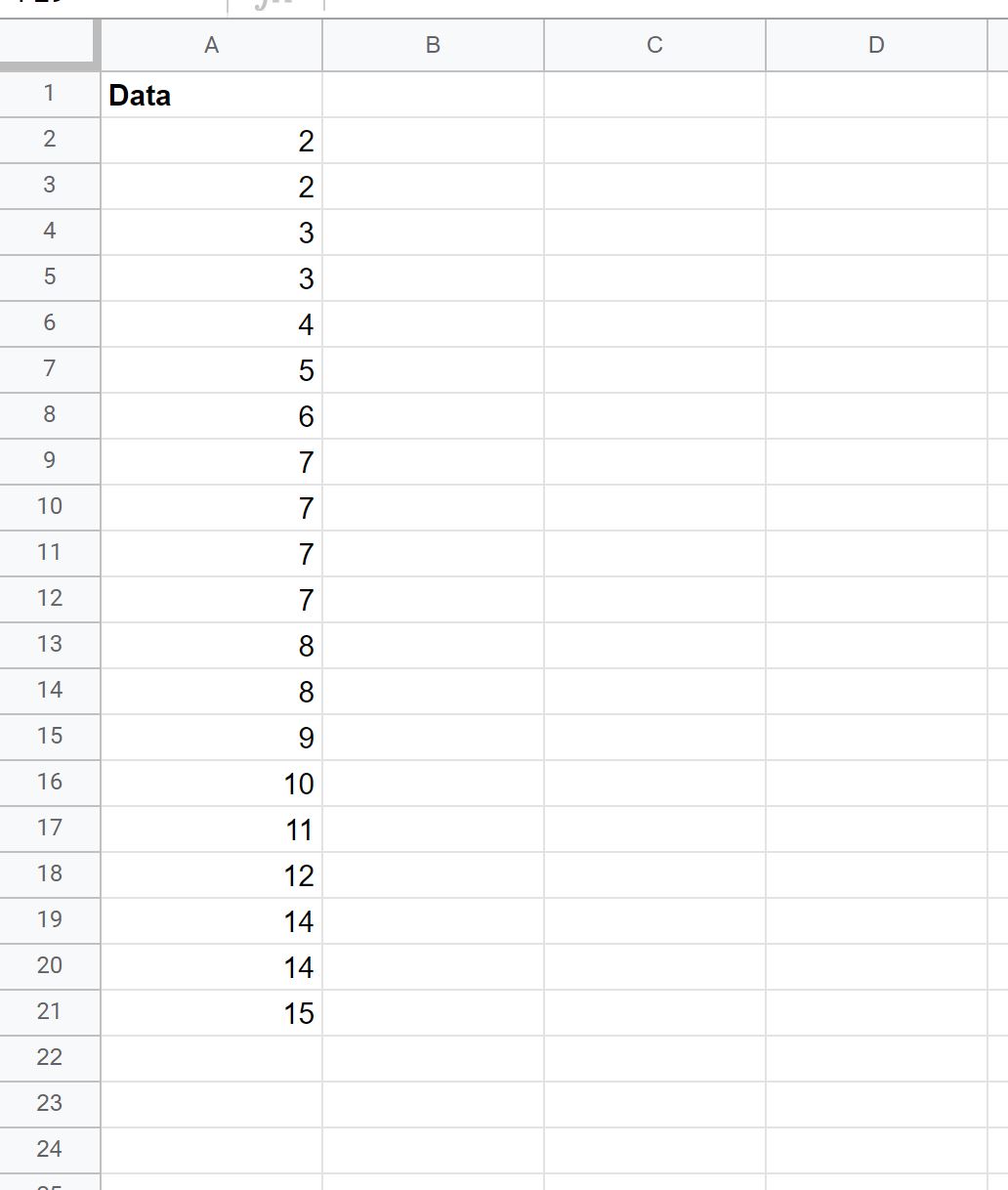
Крок 2: Створіть гістограму
Далі виділіть клітинки в діапазоні A2:A21 , потім натисніть вкладку «Вставити» , а потім «Діаграма» :
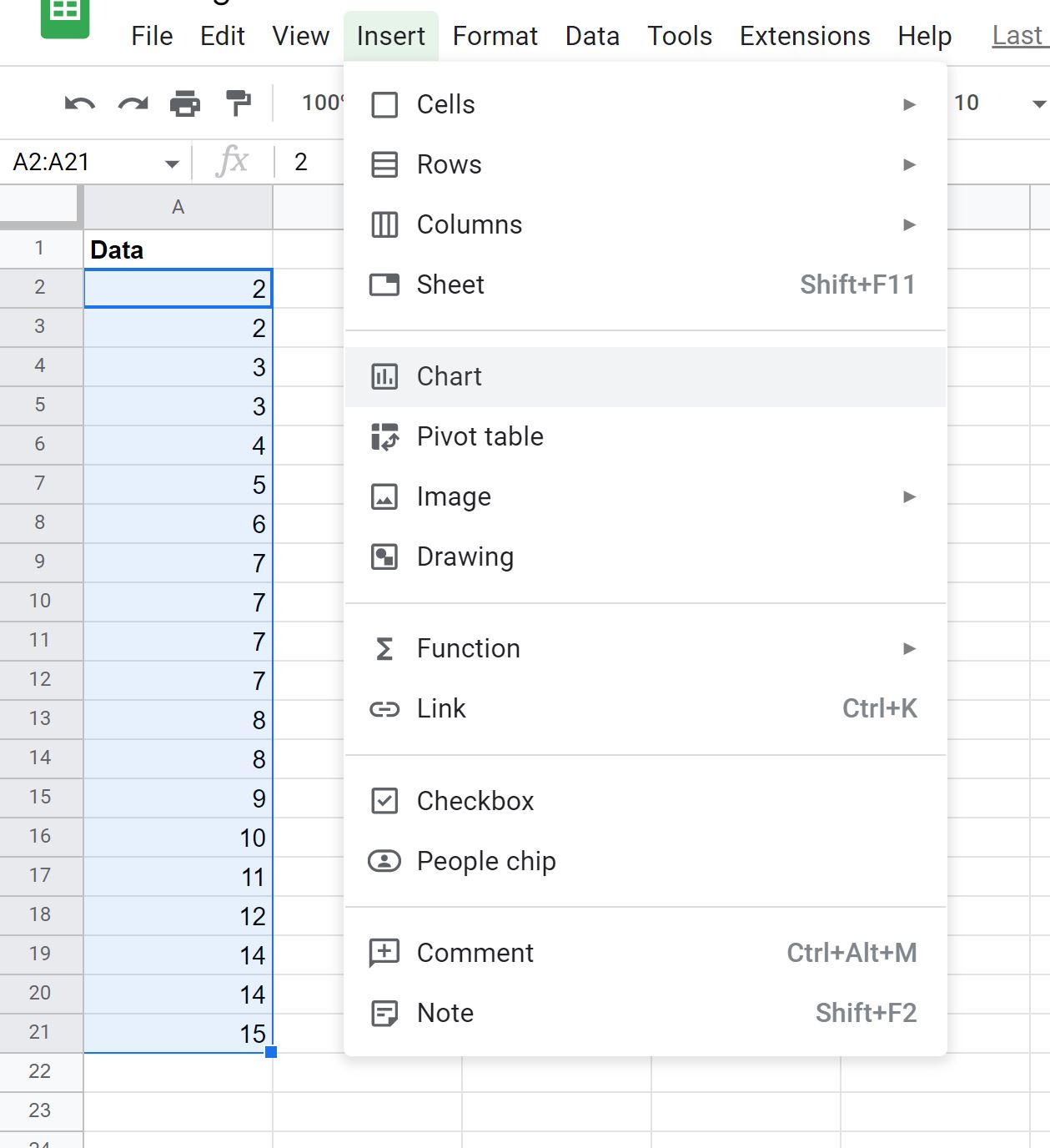
На панелі «Редактор діаграм» , що з’являється в правій частині екрана, клацніть стрілку розкривного меню під «Тип діаграми» та виберіть «Діаграма гістограми» :
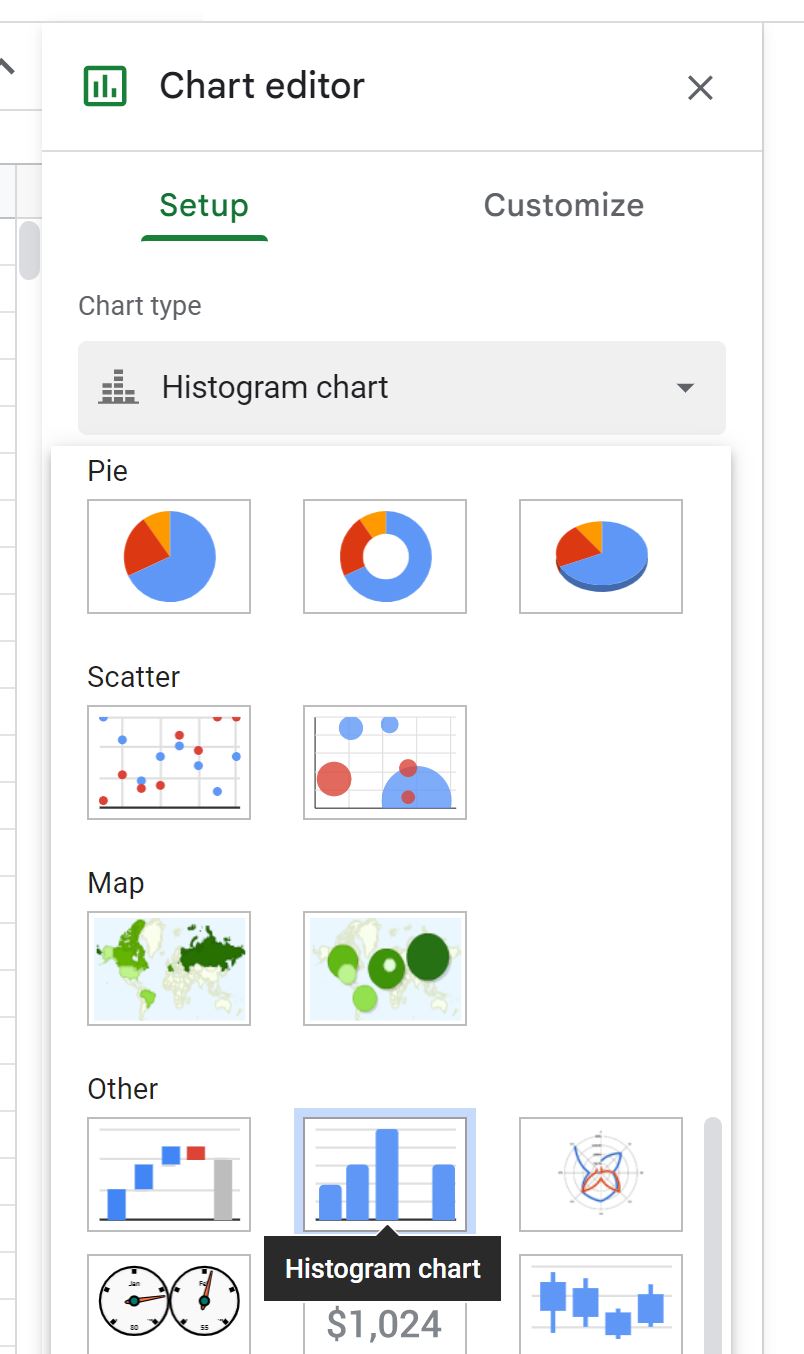
З’явиться така гістограма:
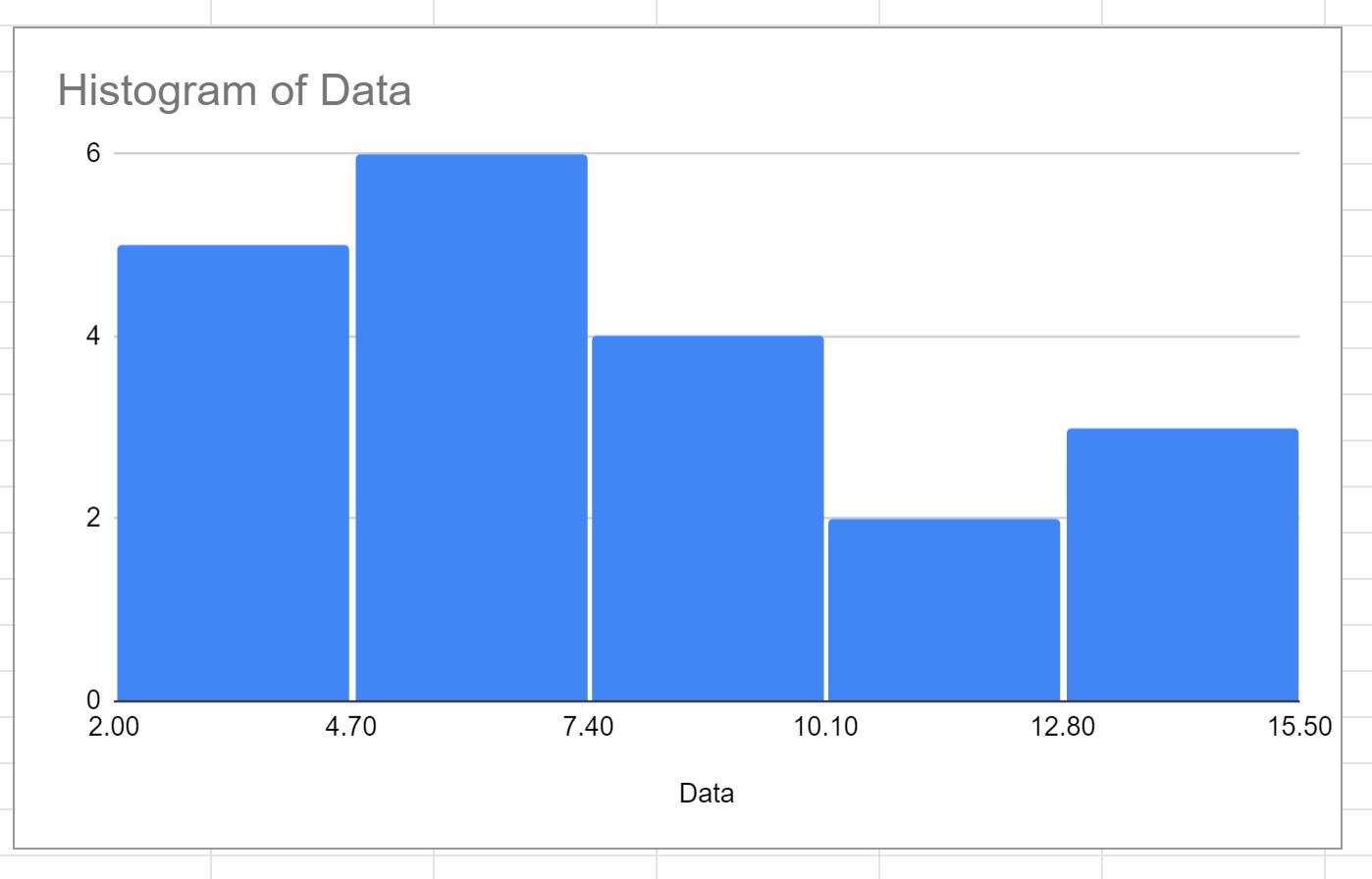
Крок 3: Налаштуйте кількість бункерів
Щоб налаштувати кількість бінів на гістограмі, клацніть вкладку «Налаштувати» на панелі «Редактор діаграм» , а потім клацніть стрілку спадного меню поруч із «Гістограма» .
Клацніть стрілку розкривного меню під Розміром відра , щоб переглянути список потенційних розмірів відра, які можна використовувати:
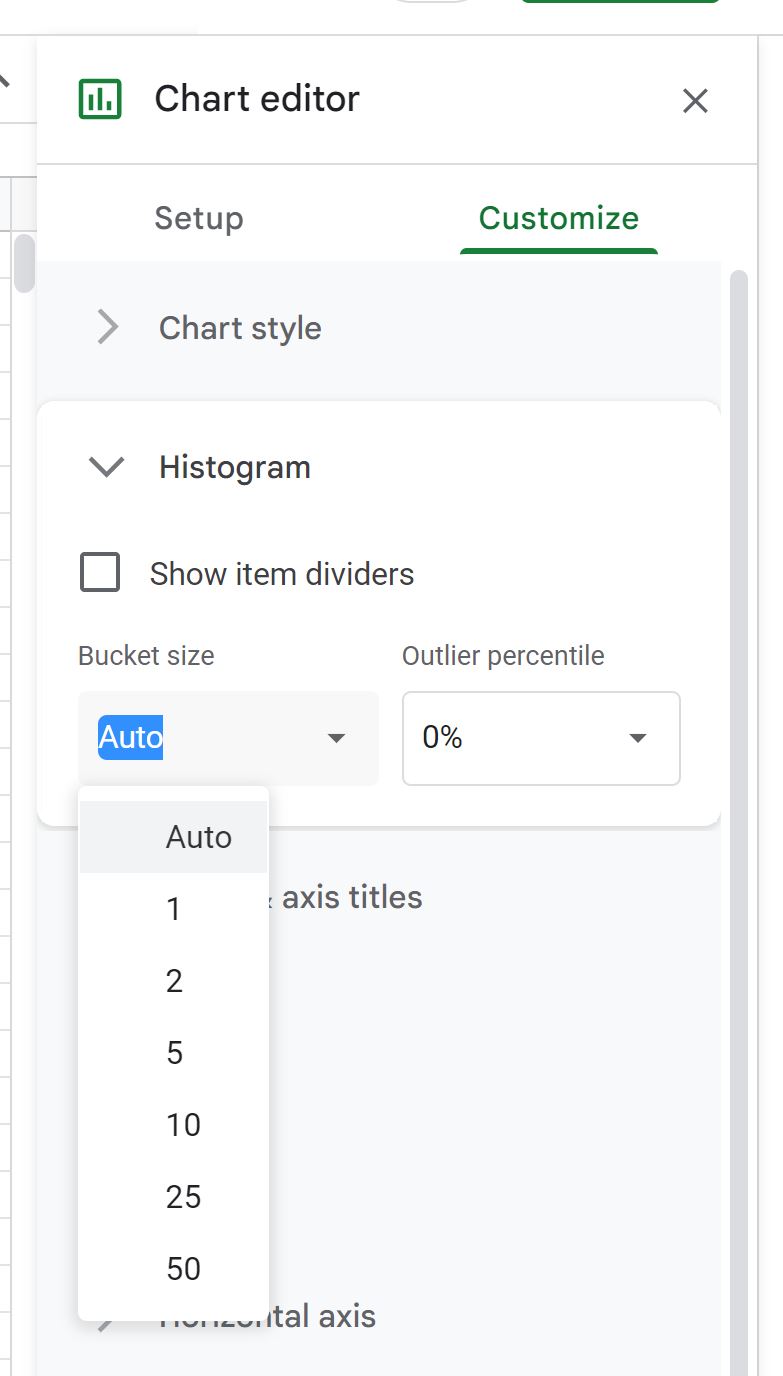
Якщо ми натиснемо на 2 , це змінить розмір сегмента на 2 на гістограмі:
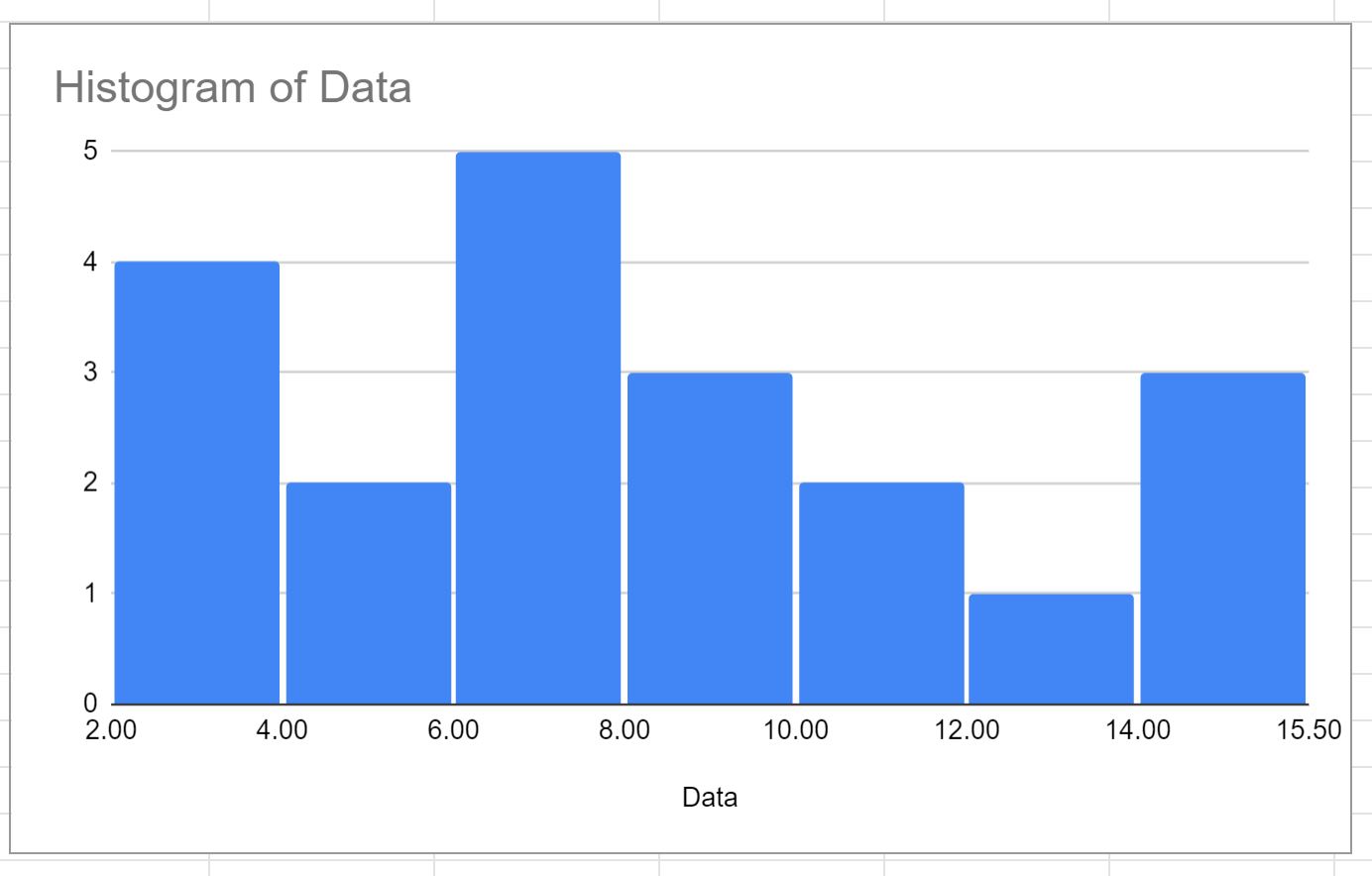
Перше відро повідомляє нам, скільки значень у вихідному наборі даних більше або дорівнює 2, але менше 4.
Друге відро повідомляє нам, скільки значень у вихідному наборі даних більше або дорівнює 4, але менше 6.
І так далі.
Якщо натомість ми виберемо розмір відра 10 , відра матимуть ширину 10:
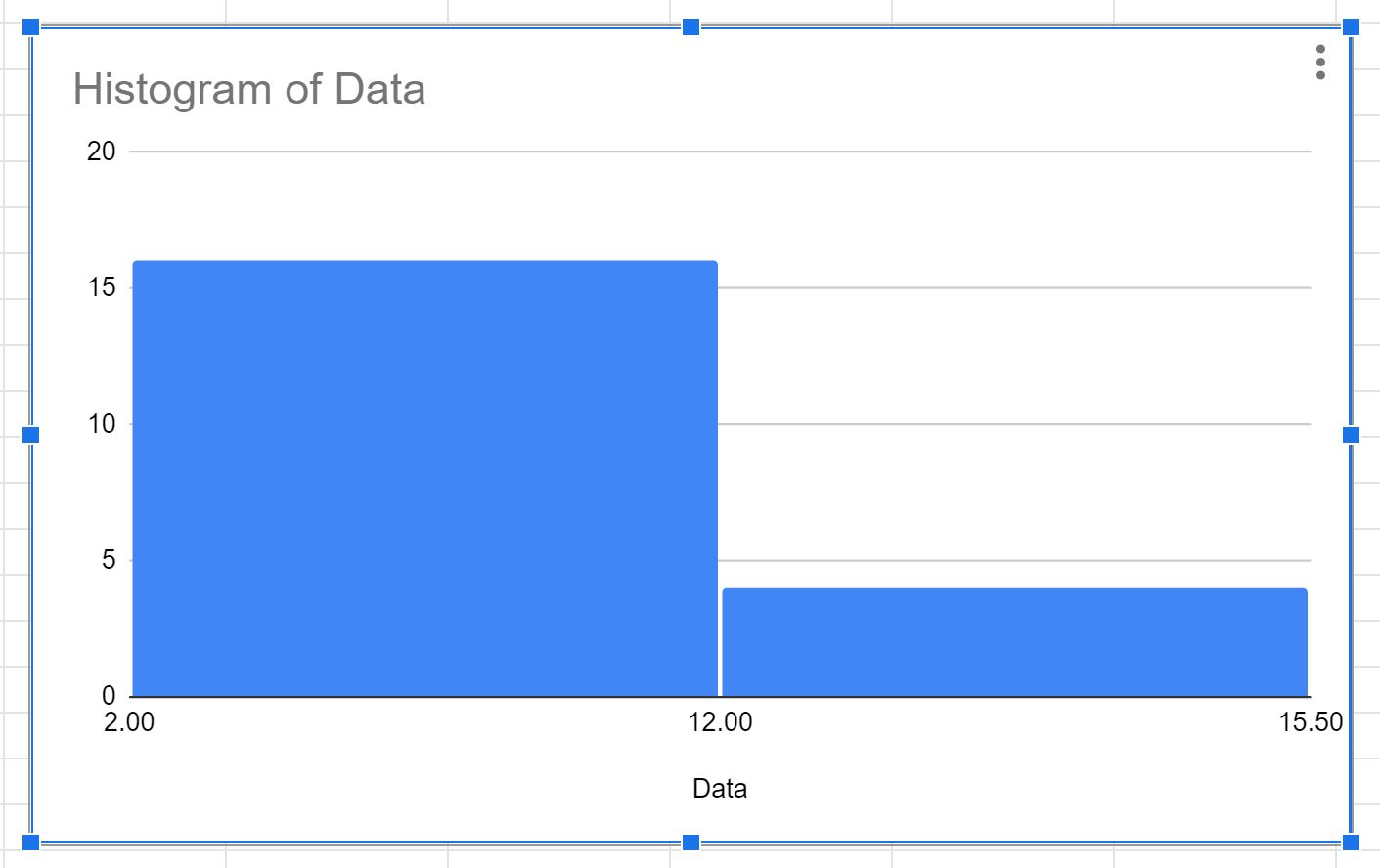
Не соромтеся змінити кількість бункерів на будь-яке значення та пам’ятайте про наступні правила:
- Збільшення розміру діапазону зменшує загальну кількість груп на гістограмі та призводить до збільшення та зменшення кількості груп.
- Зменшення розміру відрізка збільшує загальну кількість груп на гістограмі та призводить до вужчих і більш численних груп.
Додаткові ресурси
У наведених нижче посібниках пояснюється, як виконувати інші типові завдання в Google Таблицях.
Як створити бульбашкову діаграму в Google Таблицях
Як створити секторну діаграму в Google Таблицях
Як створити поточну сумову діаграму в Google Таблицях